Kako postaviti mjernu vezu u sustavu Windows 11
Microsoft Windows 11 Junak / / November 05, 2021

Posljednje ažurirano dana

Windows 11 može koristiti puno podataka u pozadini. No, ako ga postavite kao ograničenu vezu, možete smanjiti potrošnju podataka ako imate ograničenu podatkovnu vezu.
Windows 11 ima potencijal da usisa puno vaših podataka nadopune, analitiku i još mnogo toga. Ako imate ograničeni podatkovni plan, to vas može koštati dodatnih naknada i kazni, osobito u ruralnim područjima.
Međutim, ne morate postići ograničenje podataka jer možete konfigurirati Windows da to prepozna a mjerna veza je u upotrebi. Možete koristiti ograničene veze za upravljanje potrošnjom podataka u sustavu Windows 11, pomažući vam da ostanete unutar ograničenja upotrebe podataka. Evo kako postaviti mjernu vezu u sustavu Windows 11.
Što je mjerna veza u sustavu Windows 11?
Dozirana veza omogućuje vam da ograničiti količinu podataka koju Windows koristi. Korištenje mjerne veze omogućuje vam da ograničite korištenje podataka, potpuno zaustavljajući vezu kada se dosegne ograničenje podataka na vašoj vezi.
Možete postaviti Ethernet, Stanični, i Wi-Fi mrežne veze kao mjerne veze u sustavu Windows 11. Wi-Fi ili Ethernet veze su ne postavljeno kao mjereno prema zadanim postavkama, tako da ćete morati ručno uključiti značajku za te veze. Međutim, u sustavu Windows 11 mobilna je veza prema zadanim postavkama postavljena na mjerenje.
Microsoft napominje da neke aplikacije i usluge neće raditi kako biste očekivali dok ste na mjernoj vezi. Te će aplikacije primati manje podataka u pozadini kako bi lakše upravljale vašom ukupnom upotrebom podataka. Također, određena ažuriranja sustava Windows neće se automatski instalirati.
Kako postaviti mjerne veze u sustavu Windows 11
Da biste postavili ograničenu vezu na Windows 11, slijedite ove korake:
- Otvori Početak izbornik i odaberite Postavke.
- U Postavke, pritisnite Mreža i Internet.
- Odaberite vrstu veze (npr. Wi-Fi ili Ethernet) na vrhu Mreža i internet Jelovnik.
- Zatim kliknite na svojstva vaše veze (npr. naziv vaše WiFi mreže).
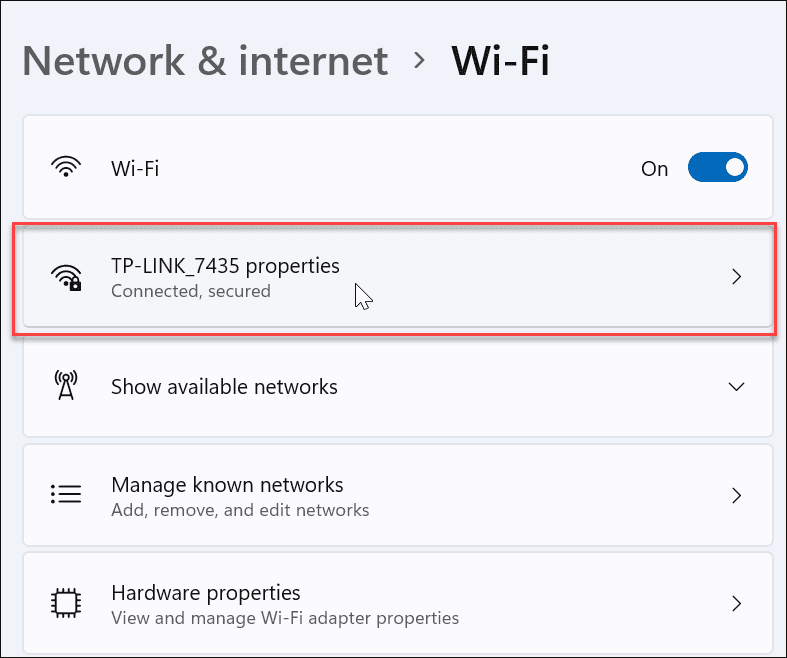
- Pomaknite se prema dolje i odaberite klizač pored Veza s mjeračem da to omogući.
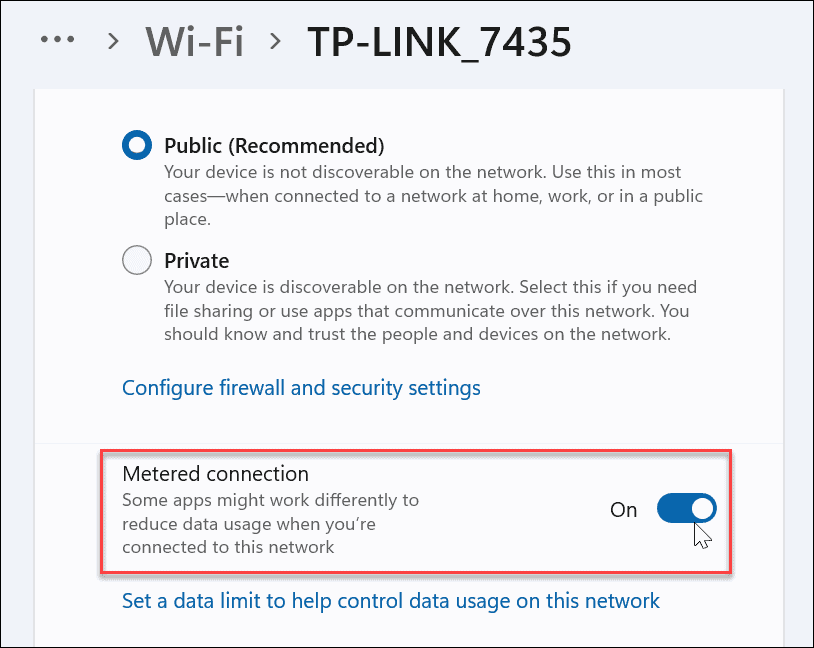
Nakon što omogućite mjernu vezu, možda ćete primati obavijesti od aplikacija koje vas obavještavaju da ne rade u pozadini. Na primjer, OneDrive značajka sinkronizacije je pauziran na mjernoj vezi u sustavu Windows 11.
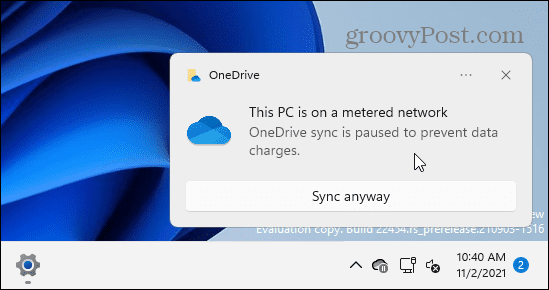
Konfiguriranje upotrebe podataka na mjernoj vezi u sustavu Windows 11
Također možete konfigurirati količinu podataka koju Windows može koristiti dok ste na mjernoj vezi.
Da biste to učinili, pritisnite Postavite ograničenje podataka kako biste lakše kontrolirali korištenje podataka na ovoj mreži opcija, vidljiva ispod Brojna veza postavljanje.
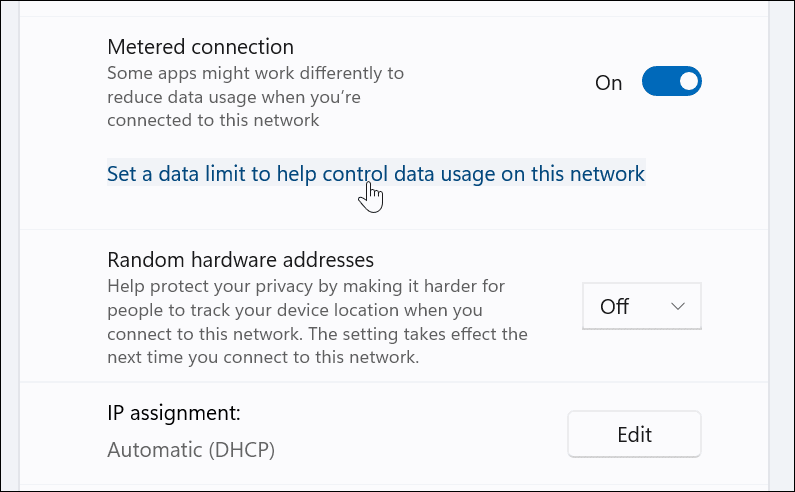
Vidjet ćete statistiku upotrebe podataka za različite instalirane aplikacije u Korištenje podataka Jelovnik. Na vrhu ovog odjeljka kliknite na Unesite ograničenje dugme.
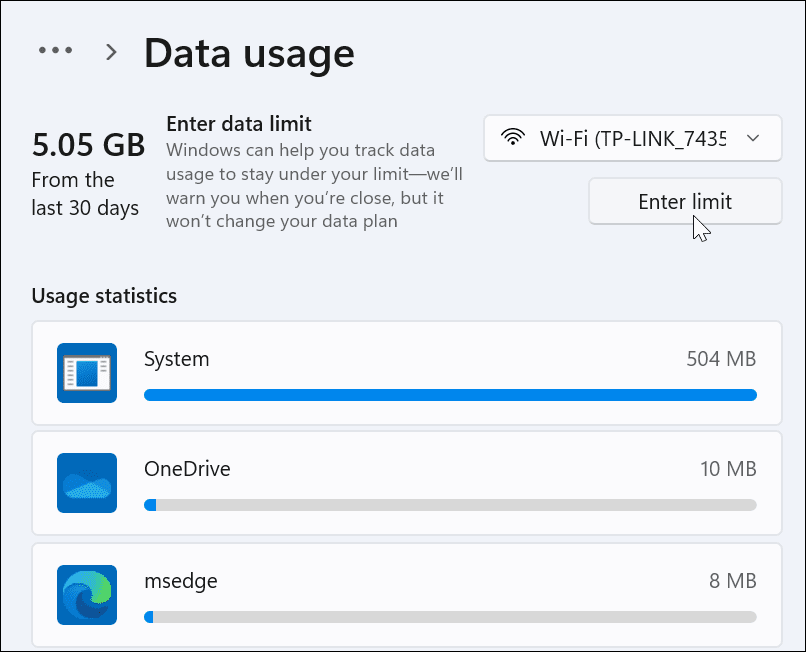
Zatim postavite ograničenje podataka koje želite koristiti za mjernu vezu. Odaberite vrstu ograničenja (npr. mjesečno), postavite datum poništavanja i ograničenje podataka, a zatim kliknite Uštedjeti.
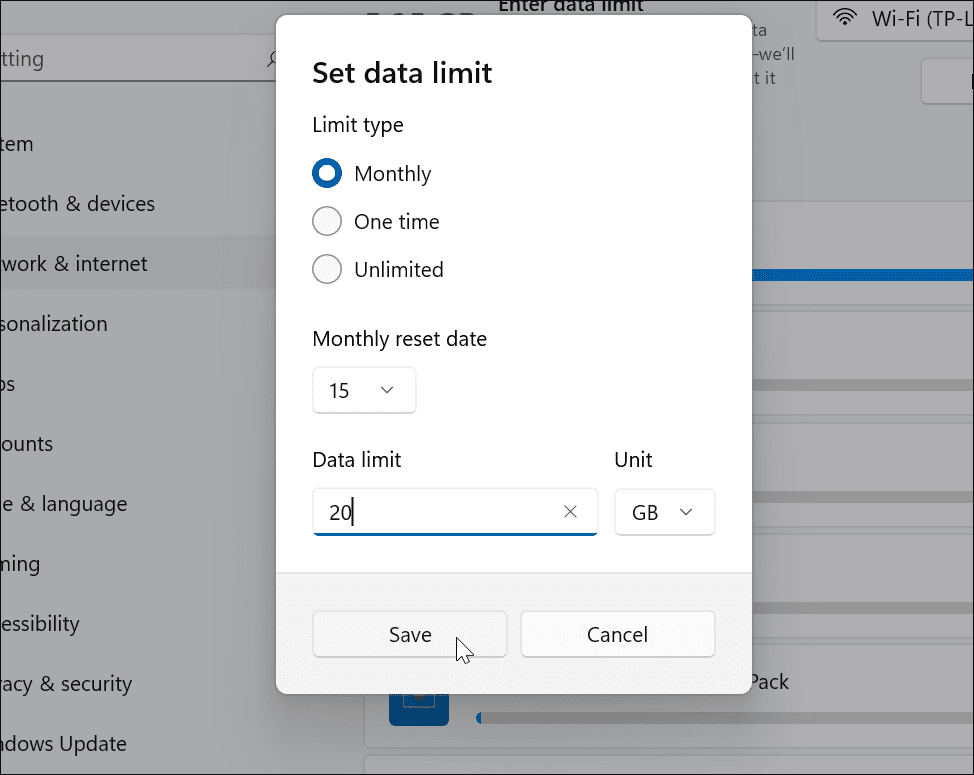
U ovom trenutku, vaše računalo sa sustavom Windows 11 sada je konfigurirano za korištenje ograničene veze, smanjujući količinu podataka koju Windows koristi. Ako ste konfigurirali prilagođeno ograničenje podataka, Windows će prestati koristiti vašu vezu kada se dosegne ograničenje.
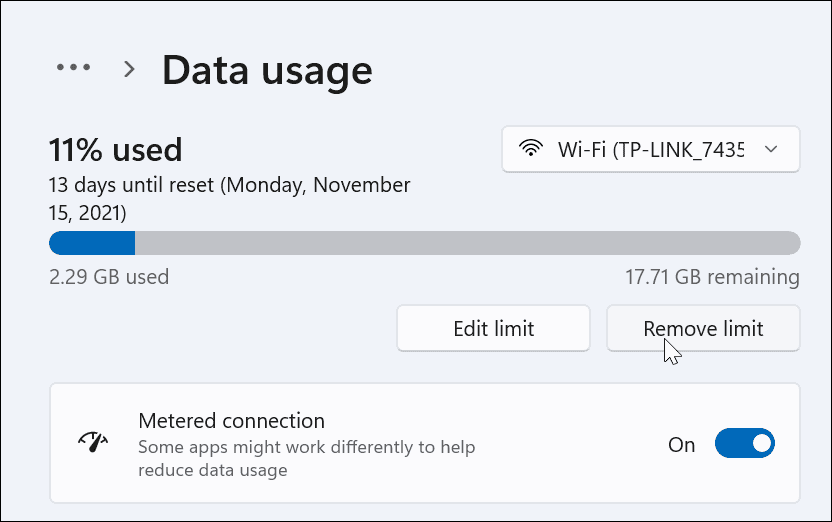
Nadgledanje upotrebe podataka u sustavu Windows 11
Želite li pratiti korištenje podataka ili promijeniti svoje postavke u budućnosti, otvorite Postavke aplikacije putem izbornika Start.
Odatle upišite korištenje podataka u polju za pretraživanje na vrhu, a zatim odaberite Pregled korištenja podataka s padajućeg izbornika.
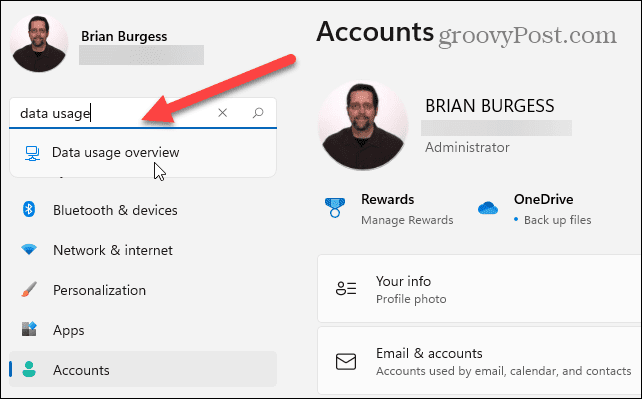
Ovo će vas odvesti do Napredne mrežne postavke Jelovnik. Pomičite se kroz popis postavki i odaberite Korištenje podataka u Više opcija odjeljak.
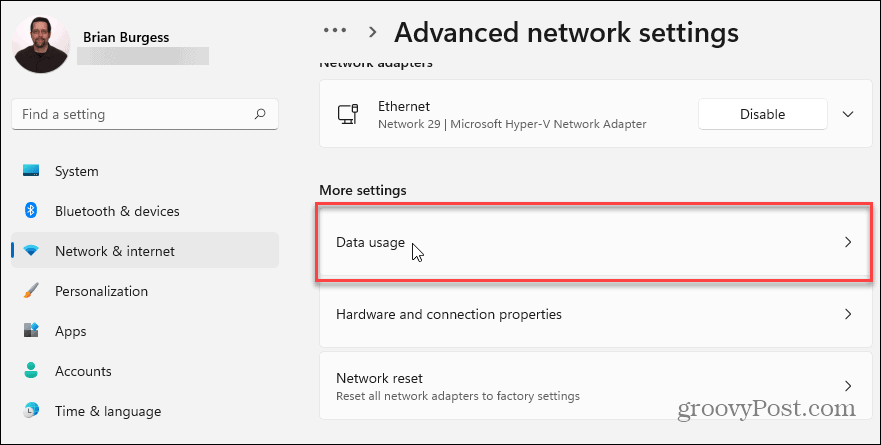
U Korištenje podataka izborniku, možete brzo pregledati svoje podatke o upotrebi i postavke. Možete pratiti koje aplikacije koriste najviše podataka i prema potrebi prilagoditi postavke veze s ograničenjem.
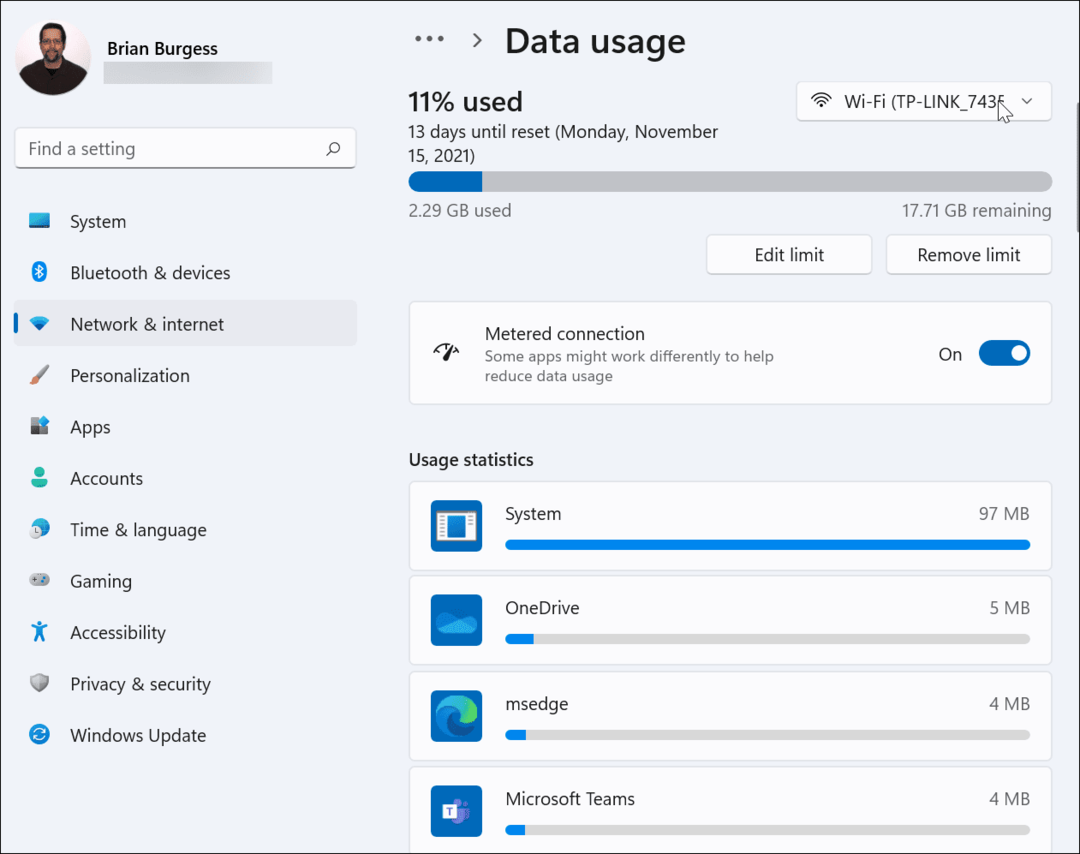
Preuzimanje kontrole nad korištenjem podataka u sustavu Windows 11
Ako koristite vezu s ograničenim podatkovnim planom, morat ćete konfigurirati mjernu vezu u sustavu Windows 11 pomoću gornjih koraka. Ova postavka sprječava vaše računalo da koristi previše podataka.
Također je dobra ideja postaviti veze s ograničenjem kada dijelite mobilne podatke, osobito ako ste koristeći Windows 11 kao pristupnu točku s drugim računalom. Druge opcije za uštedu podataka kao što su pauziranje ažuriranja sustava Windows a pomoći će i onemogućavanje pozadinskih aplikacija.
Windows 11 ima svježiji izgled, ali možda ćete čeznuti za starijim značajkama. Na primjer, možete odlučiti vratite kontekstni izbornik sustava Windows 10 u sustavu Windows 11. Mogao bi i ti prilagodite novu programsku traku ili biste mogli razmotriti pomicanje Windows 11 Start ulijevo.
Kako pronaći ključ proizvoda za Windows 11
Ako trebate prenijeti svoj ključ proizvoda za Windows 11 ili ga samo trebate za čistu instalaciju OS-a,...
Kako izbrisati predmemoriju, kolačiće i povijest pregledavanja u Google Chromeu
Chrome izvrsno pohranjuje vašu povijest pregledavanja, predmemoriju i kolačiće kako bi optimizirao rad vašeg preglednika na mreži. Njeno je kako...
Usklađivanje cijena u trgovini: kako doći do online cijena dok kupujete u trgovini
Kupnja u trgovini ne znači da morate plaćati više cijene. Zahvaljujući jamstvima usklađenosti cijena, možete ostvariti online popuste dok kupujete u...
Kako pokloniti Disney Plus pretplatu s digitalnom darovnom karticom
Ako ste uživali u Disney Plusu i želite ga podijeliti s drugima, evo kako kupiti Disney+ Gift pretplatu za...


